我们在使用电脑进行网络连接时,可能会遇到需要手动设置IP地址的情况,而一般我们的IP地址都是默认自动获取的,如果需要固定IP地址则需要手动设置,但是却有大部分用户并不知道该如何设置?那么接下来韩博士小编就为大家带来Win10如何手动设置电脑IP地址的详细教程,一起来看看吧!

具体设置步骤如下:
1、右键点击桌面右下角的网络连接,打开网络和共享中心;
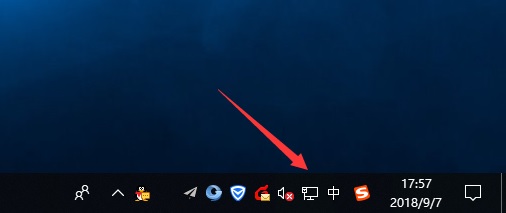
2、点击更改适配器设置;
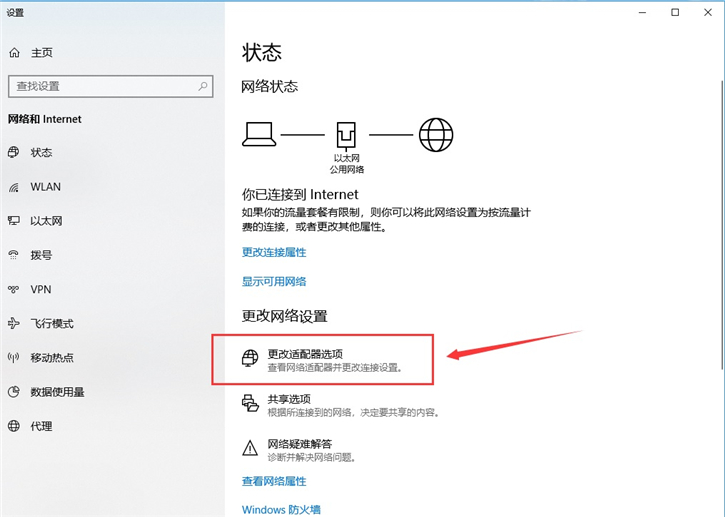
3、右键点击以太网,在打开的菜单项中选择属性;
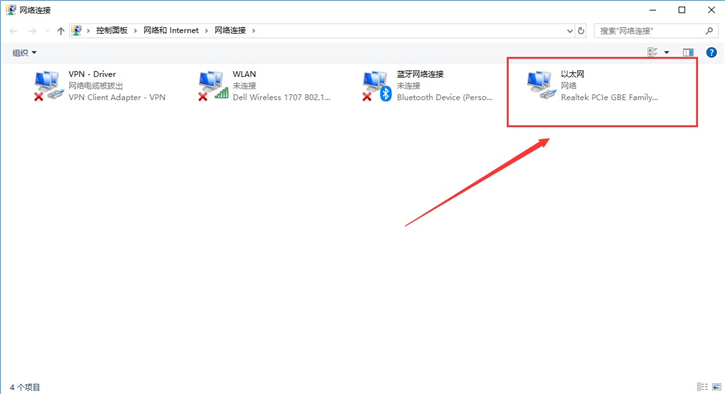
4、选择Internet协议版本4(TCP/IPv4)属性,然后点击右下角的属性;
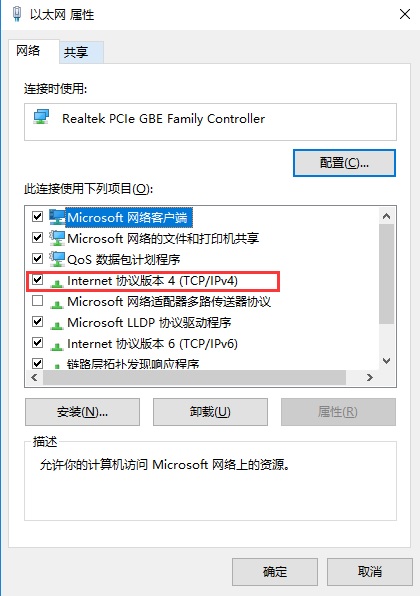
5、然后我们可以看到默认选择的是自动获得IP地址,我们在这可以选择使用下面的IP地址,然后输入我们需要填写的IP地址,最后点击保存就OK了。
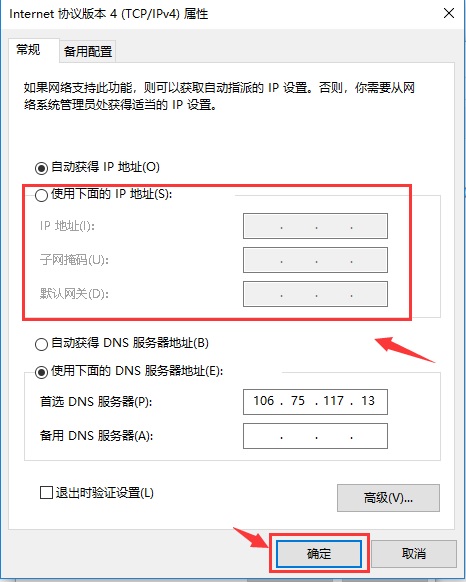
以上就是小编为大家带来的关于Win10如何手动设置电脑IP地址的详细教程了。如果你也在使用win10系统,却不知道该如何设置IP地址,那么不妨参考小编教程中的步骤进行操作,就能轻松实现啦!希望小编的分享能带给大家一些帮助哦~

